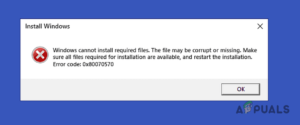Некоторые пользователи Windows 11, пытающиеся использовать помощник по установке Windows 11, сообщают, что программа закрывается через секунду или около того. Эта проблема, похоже, распространена в инсайдерских сборках Windows 11 (особенно в инсайдерских сборках Dev)

Конечно, эта проблема не затронет многих пользователей Windows 11, поскольку мало кому из них понадобится запускать инструмент помощника установки Windows 11, если они уже находятся на Windows 11.
Примечание: Вы можете столкнуться с этой проблемой, если вы’ хотите перейти от сборки Insider Development Windows 11 к официальной версии релиза.
Если этот сценарий применим, и вы обнаружили, что помощник по установке Windows 11 закрывается, как только вы его открываете, есть одно потенциальное обходное решение, которое можно использовать, чтобы убедиться, что окно остается открытым.
Другие пострадавшие пользователи обнаружили, что можно ‘заставить’ окно оставаться открытым, заставив исполняемый файл работать в режиме совместимости с Windows 7. Этот метод подтвержден многими пострадавшими пользователями.
Как предотвратить автоматическое закрытие окна помощника по установке Windows 11
Этот метод должен сработать, если вы используете инсайдерскую сборку dev, но мы не смогли проверить его эффективность для стабильных версий Windows 11.
Для этого нужно заставить окно помощника по установке Windows 11 оставаться открытым, заставив основной исполняемый файл запускаться в нем Режим совместимости с Windows 7:
Вот что вам нужно сделать
- Чтобы убедиться, что вы используете последнюю доступную версию Windows 11 Installation Assistant, откройте браузер по умолчанию и посетите страницу официальная страница загрузки для Windows 11.
- Как только вы’окажетесь внутри, нажмите на кнопку Кнопка загрузки непосредственно под Помощником по установке Windows 11.

Загрузка помощника по установке Windows 11 - Подождите, пока программа установки загрузится локально, затем вручную перейдите к месту, где находится загрузка. Скорее всего, вы’ найдете его в папке загрузки.
- Далее, когда вам удастся обнаружить исполняемый файл, щелкните на нем правой кнопкой мыши и выберите Свойства из контекстного меню.

Доступ к экрану свойств - После того, как вы Свойства экран помощника по установке Windows 11 Свойства экран, выберите Совместимость вкладка из ленточного меню вверху.
- Далее установите флажок, связанный с Запустите эту программу в режиме совместимости для, затем выберите Windows 7 в выпадающем меню внизу.

Настройка исполняемого файла для запуска в режиме совместимости с Windows 7 - Нажмите Применить сохранить изменения, затем запустить исполняемый файл и посмотреть, останется ли окно открытым достаточно долго для выполнения ваших задач.
К сожалению, для тех, кому этот метод показался неэффективным, единственным выходом является чистая или восстановительная установка:
Примечание: Если вы хотите отказаться от инсайдерской dev-сборки, единственным способом является чистая установка.